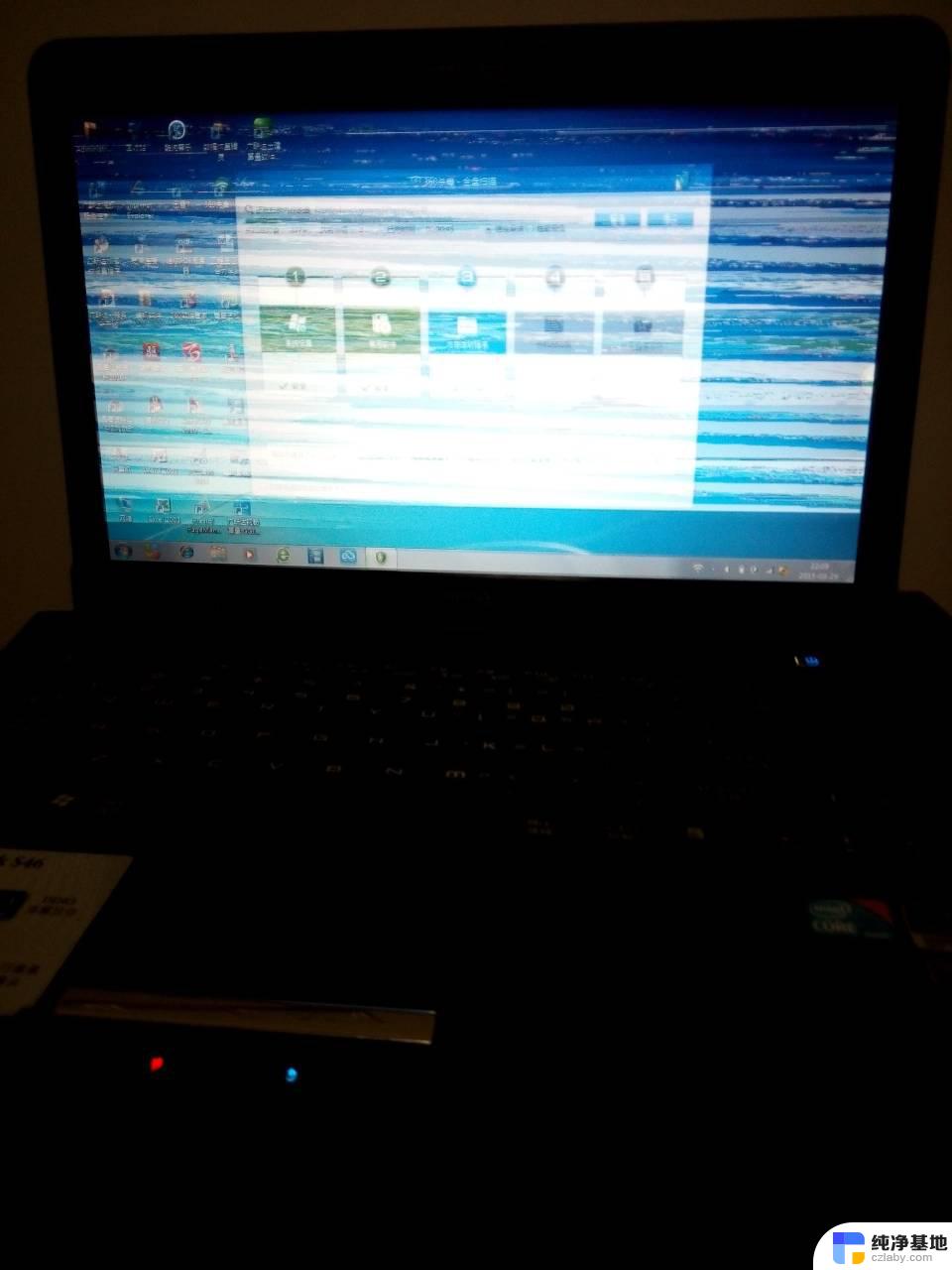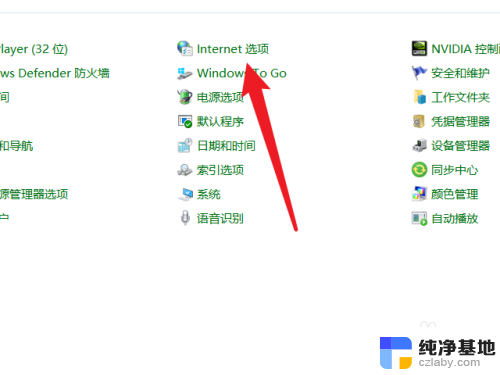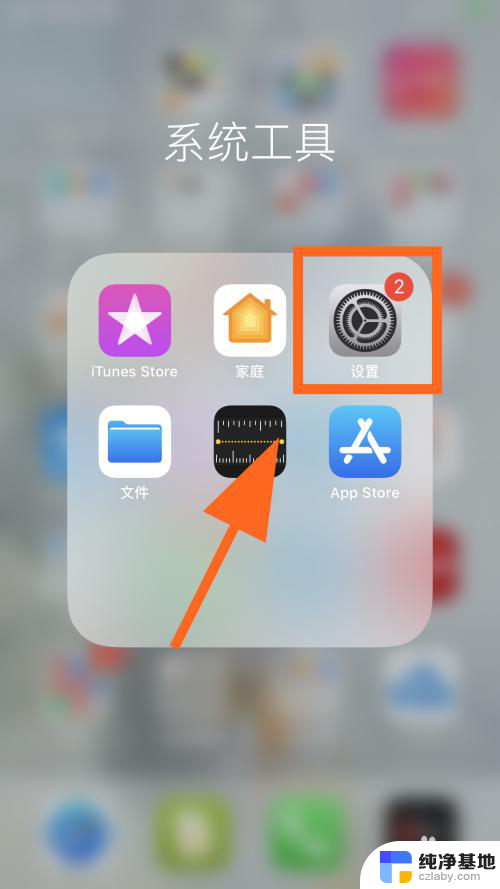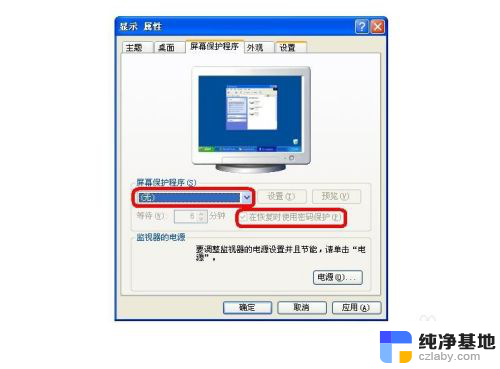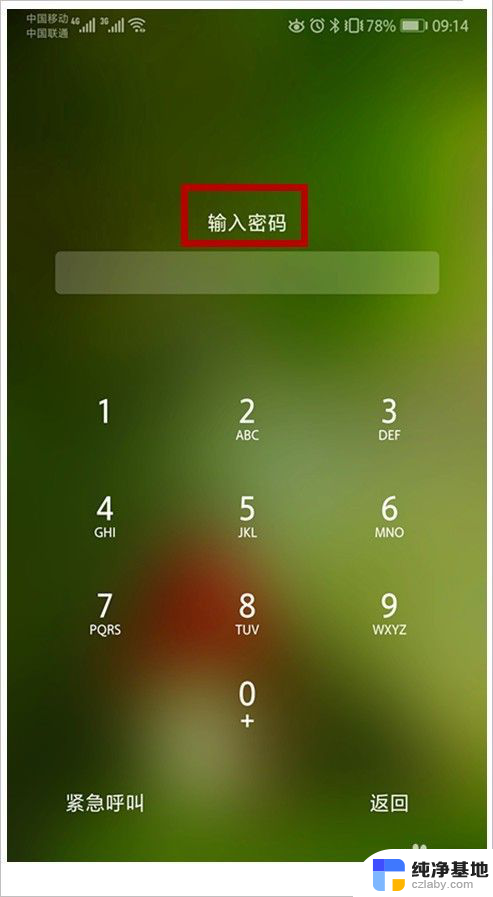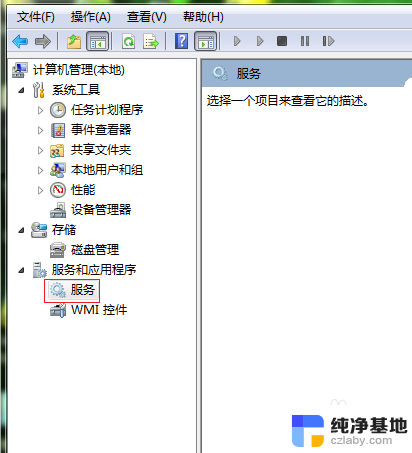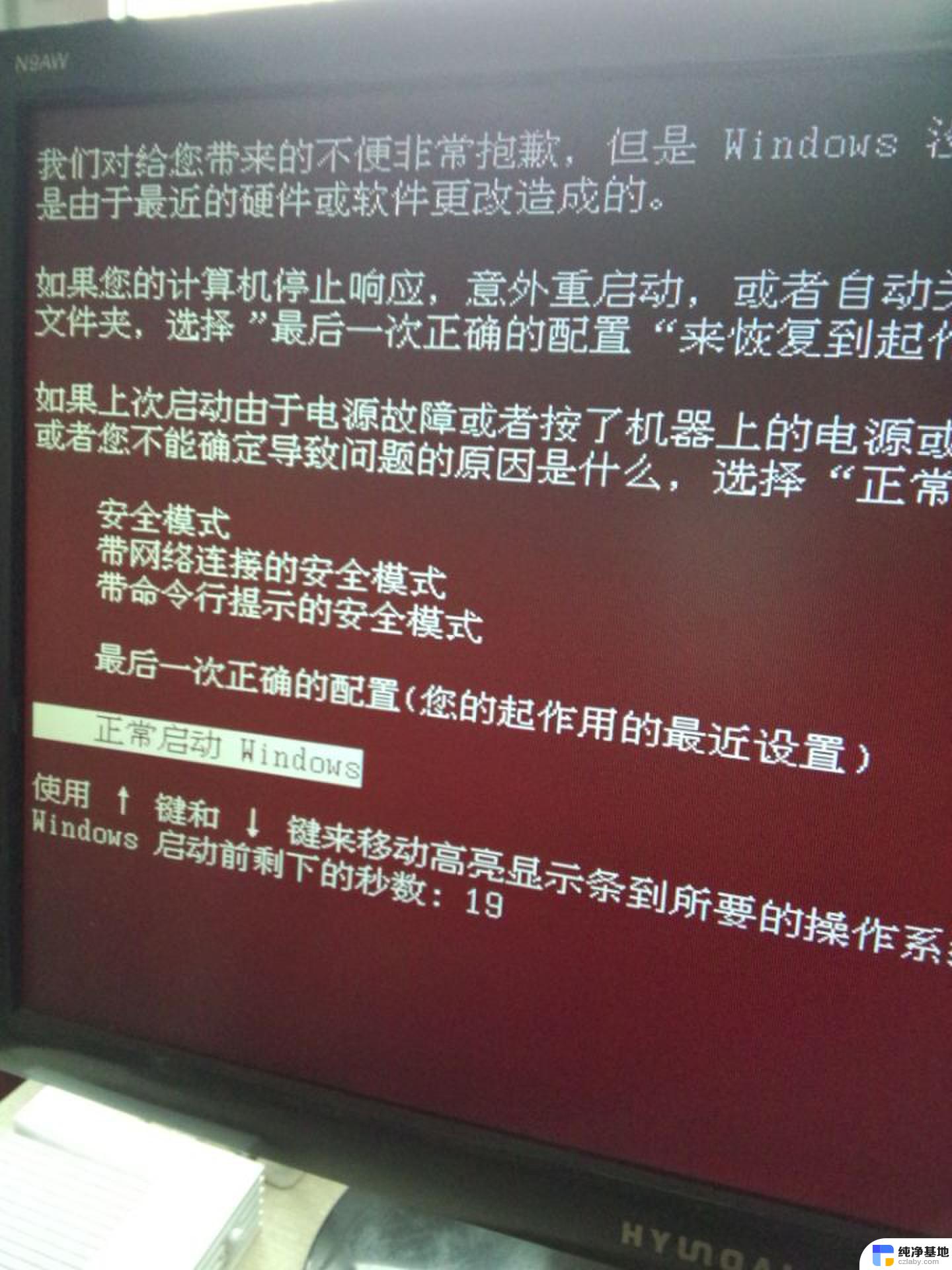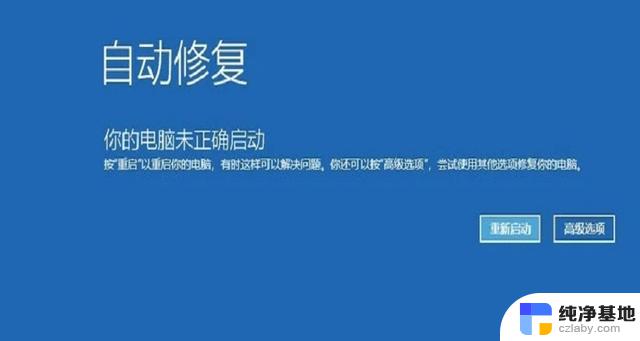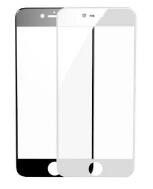电脑总是锁屏怎么办
电脑锁屏是指在一段时间没有操作后,电脑屏幕会自动进入休眠状态,需要输入密码或者进行其他认证才能解锁,这项功能旨在保护用户的隐私和电脑的安全,但有时候我们会遇到电脑频繁自动锁屏的情况,给我们带来不便和困扰。为什么电脑会自动锁屏呢?有哪些方法可以解决这个问题呢?让我们一起来探讨一下。
方法如下:
1.点击【开始菜单】,打开【控制面板】。
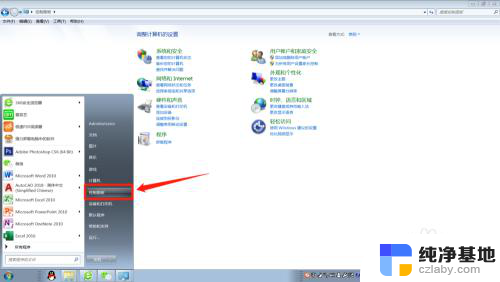
2.在控制面板找到【外观和个性化】进入。

3.在外观和个性化设置页面点击【更改屏幕保护程序】。
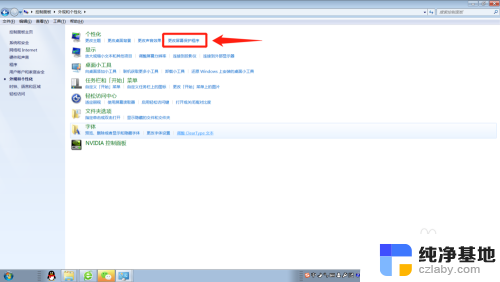
4.将屏幕保护程序的等待时间改大到合适的分钟数,如果不想要屏幕保护程序了。直接选择无。
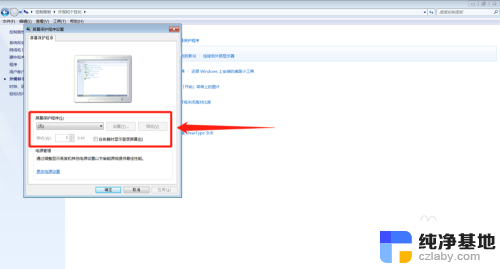
5.这个时候,还得检查下电源设置,点击【更改电源设置】。
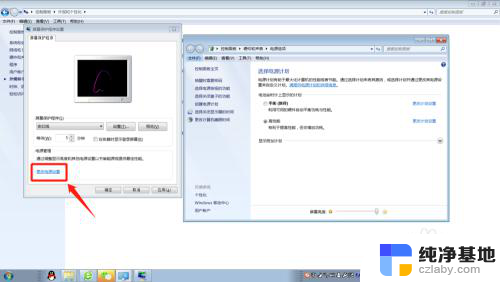
6.选择【选择关闭显示器的时间】或者【更改计算机睡眠时间】进入更改电源设置。
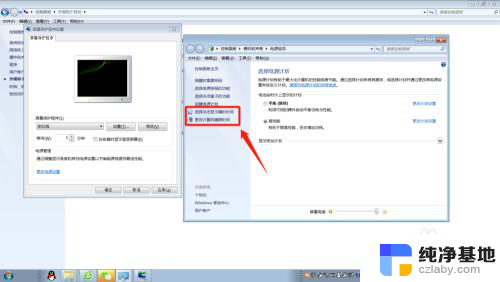
7.将【关闭显示器】和【使计算机进入睡眠状态】的时间调大到合适的分钟数或者直接选择【从不】。
这样就能延长自动锁屏时间或者关闭自动锁屏了。
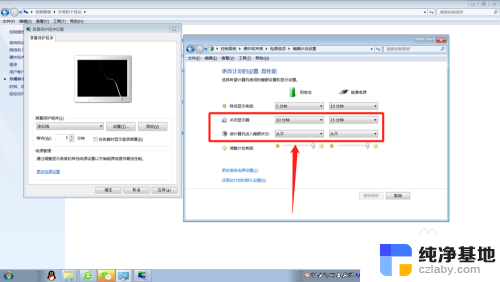
8.小结:1.打开【控制面板】;
2.选择【外观和个性化】;
3.更改屏幕保护程序的等待时间或者直接设置为无;
4.将【关闭显示器】和【使计算机进入睡眠状态】的时间调大或者选择
【从不】。
以上就是关于电脑总是锁屏怎么办的全部内容,如果你遇到相同情况,可以按照小编的方法来解决。